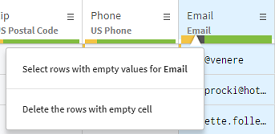クオリティバーでの作業
正しくないデータを特定するための最速の方法は、クオリティバーを使用することです。
各カラムの下にはクオリティバーがあり、正しいデータ、正しくないデータ、空のフィールドがあるフィールドの数を表示します。各カテゴリーは色別になっています。
- 緑はセルの形式に一致するデータです。
- 白は空のセルです。
- オレンジはセルの形式に一致しないデータです。
任意の色をクリックして、無効な形式のデータのセルを選択、削除、または消去します。色にマウスを重ねると、各カテゴリーの正確な行数、およびカラムの行数を表すパーセンテージが表示されます。
[Email] (メール)カラムヘッダー下のクオリティバーを見ると、空のセルとデータの誤った値があることが確認できます。これらは削除します。

クオリティバーを使って、誤ったセルを含んだ行を削除するには、次の手順を実行します。
手順
タスクの結果
このページは役に立ちましたか?
このページまたはコンテンツに、タイポ、ステップの省略、技術的エラーなどの問題が見つかった場合は、お知らせください。改善に役立たせていただきます。